# Windows 개발 환경
다음 지침은 Windows 10에서 (Cygwin 기반) PX4 개발 환경 설정 방법을 설명합니다. 이 환경은 다음을 위한 PX4를 구축하는 데 사용합니다.
- Pixhawk와 기타 NuttX 기반 하드웨어
- jMAVSim 시뮬레이션
TIP
이 설정은 PX4 개발 팀에서 지원합니다. To build other targets you will need to use a different OS (or an unsupported windows development environment).
# 설치 방법
- Github 릴리스 (opens new window) 또는 Amazon S3 (opens new window)(빠른 다운로드)에서 바로 사용할 수 있는 MSI 설치 프로그램의 최신 버전을 다운로드합니다.
- 실행후, 설치 위치를 지정하고 설치하십시오:
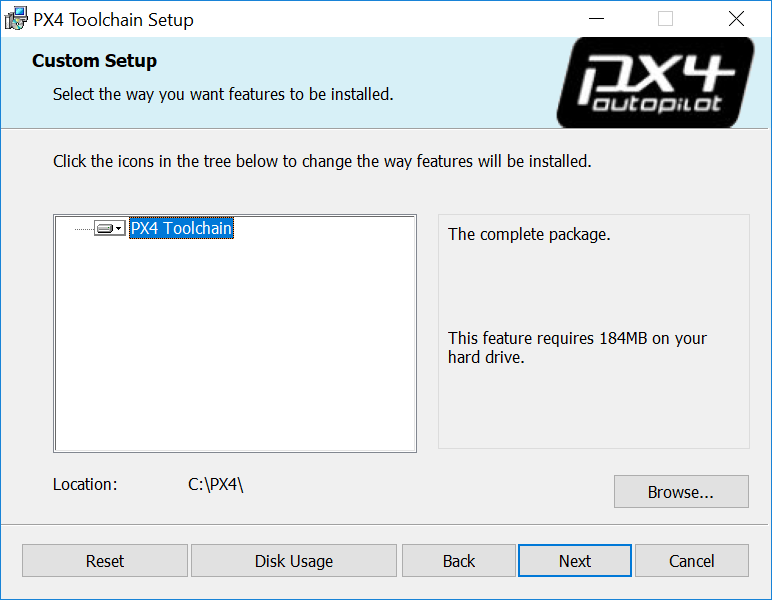
- 설치가 끝날 때 상자를 선택하여 PX4 리포지토리를 복제하고, jMAVSim으로 시뮬레이션을 빌드 및 실행합니다(이렇게 하면 시작 프로세스가 간소화됨). :::note 이 단계를 놓친 경우 PX4-Autopilot 저장소를 수동으로 복제하여야 합니다. :::
# 시작하기
툴체인은 일반 PX4 빌드 명령얼 실행을 위해 특별히 구성된 콘솔창(run-console.bat 스크립트를 실행하여 시작)을 사용합니다.
- 도구 모음 설치 디렉터리로 이동합니다(기본값 C:\PX4\).
- run-console.bat를 실행(두 번 클릭)하여 Linux와 같은 Cygwin bash 콘솔을 시작합니다(PX4를 빌드하려면 이 콘솔을 사용하여야 함).
- 콘솔에서 PX4-Autopilot 저장소를 복제합니다.
Note
설치 프로그램 옵션을 선택하여 PX4 저장소를 복제하고 jMAVSim으로 시뮬레이션을 빌드 및 실행한 경우에는 이 단계를 건너뛰십시오. 복제는 한 번만 수행하면 됩니다!
# PX4-Autopilot 저장소를 홈 폴더와 하위 모듈을 복제
git clone --recursive -j8 https://github.com/PX4/PX4-Autopilot.git
이제 콘솔/PX4-Autopilot 저장소를 사용하여 PX4를 빌드할 수 있습니다.
예를 들어 jMAVSim을 실행하려면:
# PX4-Autopilot 저장소로 이동 cd PX4-Autopilot # jMAVSim으로 SITL 시뮬레이션을 빌드하고 실행하여 설정을 테스트합니다. make px4_sitl jmavsim그러면 콘솔에 다음이 표시됩니다.
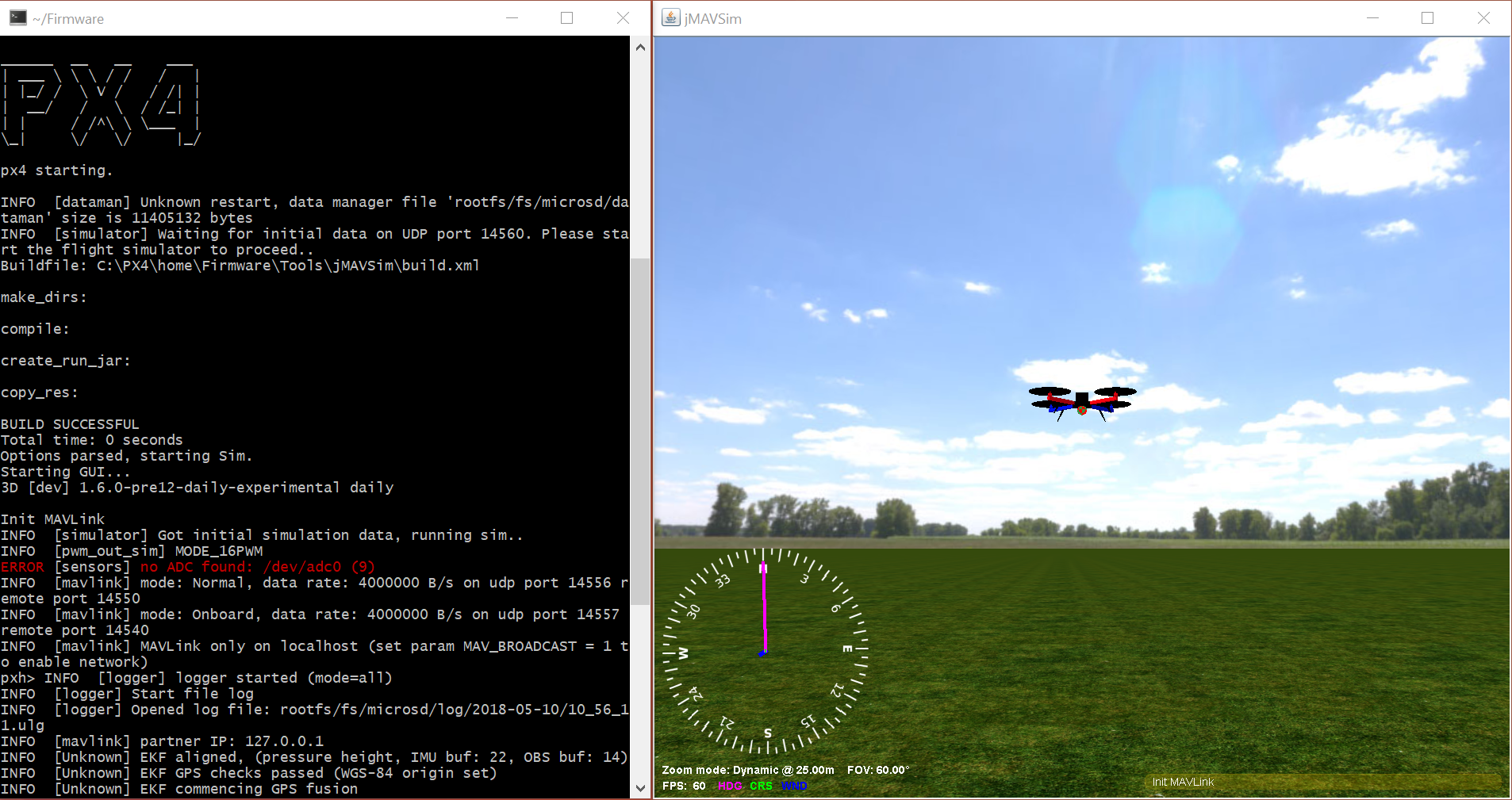
# 다음 단계
명령줄 도구 모음 설정후, 다음을 수행합니다.
- QGroundControl 일일 빌드 (opens new window)를 설치합니다.
- 빌드 지침을 계속 진행합니다.
# 문제 해결
# 파일 모니터링 도구와 툴체인 속도
바이러스 백신 및 기타 백그라운드 파일 모니터링 도구는 툴체인 설치와 PX4 빌드 시간을 매우 느리게 할 수 있습니다.
빌드하는 동안 일시적으로 중지할 수 있습니다(자신의 책임).
# 윈도우와 Git 특수 사례
# Windows CR+LF 대 Unix LF 줄 끝
이 도구 모음을 사용하여 작업 중인 모든 저장소에 대해 Unix 스타일 LF 종료를 강제 실행하는 것이 좋습니다(그리고 변경 사항을 저장할 때 이를 보존하는 편집기(예: Eclipse 또는 VS Code) 사용). 소스 파일의 컴파일은 로컬에서 체크아웃된 CR+LF 엔딩에서도 작동하지만, Cygwin에는 Unix 줄 끝이 필요한 경우(예: 쉘 스크립트 실행)가 있습니다(그렇지 않으면 $'\r': Command not found.). 운 좋게도 git은 저장소 루트 디렉토리에서 두 명령을 실행할 때 이 작업을 수행할 수 있습니다.
git config core.autocrlf false
git config core.eol lf
여러 저장소에서 이 도구 체인으로 작업하는 경우 컴퓨터에 대해 다음 두 가지 구성을 전역적으로 설정할 수도 있습니다.
git config --global ...
이것은 Windows 시스템에서 다른 (관련되지 않은) git 사용에 영향을 줄 수 있으므로 권장하지 않습니다.
# 유닉스 권한 실행 비트
Unix에서는 각 파일의 권한에 파일이 실행 여부를 OS에 알려주는 플래그가 있습니다. Cygwin의 git은 해당 비트를 지원하고 처리합니다(Windows NTFS 파일 시스템에서 사용하지 않더라도). 이로 인해 git이 권한에서 "거짓 양성" 차이를 찾는 경우가 많습니다. diff 실행결과는 다음과 같을 수 있습니다.
diff --git ...
old mode 100644
new mode 100755
문제를 방지하려면 Windows에서 권한 검사를 전역적으로 비활성화하는 것이 좋습니다.
# 머신에 대해 전역적으로 실행 비트 검사를 비활성화합니다.
git config --global core.fileMode false
로컬 설정으로 인하여 이 문제가 발생한 기존 저장소의 경우 추가로:
# 전역 옵션을 적용하려면 이 저장소에 대한 로컬 옵션을 제거합니다.
git config --unset core.filemode
# 모든 하위 모듈에 대한 로컬 옵션 제거
git submodule foreach --recursive git config --unset core.filemode